Hỗ trợ
Hướng dẫn đăng ký tài khoản thuế điện tử nhanh nhất
Hướng dẫn đăng ký tài khoản thuế điện tử dành cho doanh nghiệp
Điều kiện:
1, Doanh nghiệp, tổ chức đã có mã số thuế
2, Tổ chức, doanh nghiệp đã đăng ký chữ ký số ( Người nộp thuế chưa có chữ ký số thì có thể tham khảo đăng ký tại chữ ký số giá rẻ )
3, Với trường hợp bạn sử dụng chữ ký số Token thì cần phải cài đặt Driver của token và cài đặt công cụ ký điện tử Java eSigner.
Nếu bạn đăng ký chữ ký số tại chúng tôi, chúng tôi sẽ hỗ trợ cài và đăng ký tài khoản thuế điện tử hoàn toàn miễn phí
Các bước đăng ký tài khoản Thuế điện tử như sau:
Bước 1: Bạn trung cập vào trang https://thuedientu.gdt.gov.vn/ sau đó vào phân hệ Doanh nghiệp và bấm vào mục Đăng ký

Bước 2: Bạn nhập Mã số thuế
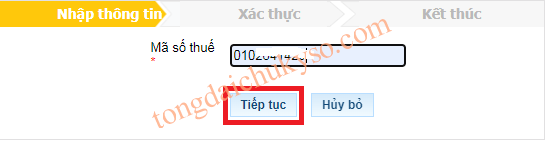
Bước 3: – Bạn nhập các thông tin bắt buộc: Người đại diện pháp luật, điện thoại, Email
– Bấm vào Đọc CKS để các thông tin chữ ký số hiện ra bao gồm số Serial và tổ chức cấp CKS
– Bạn tích vào mục Nộp thuế điện tử và Khai thuế điện tử. Nếu bạn chưa có tài khoản ngân hàng thì có thể bỏ tích mục Nộp thuế điện tử sau này bạn có thể đăng ký thêm mục này.
– Bạn đặt mật khẩu đăng nhập ( mật khẩu từ 6-10 ký tự bao gồm chữ, số và ký tự đặc biệt, VD: abc@123 )
– Sau khi điền đầy đủ các thông tin bạn bấm Tiếp tục

Bước 4: – Bạn chọn ngân hàng điền thông tin chủ tài khoản và số tài khoản
( Nếu bước 3 bạn không tích chọn mục Nộp thuế điện tử thì sẽ không hiện ra thông tin ngân hàng )
– Bạn bấm Tiếp tục

Bước 5: Mục thông tin đăng ký tài khoản thuế điện tử hiện ra. Bạn bấm vào mục Ký và gửi để hoàn thành quá trình đăng ký
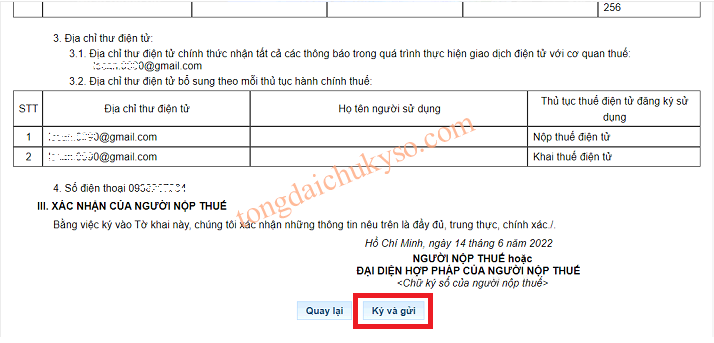
– Sau khi đăng ký xong thì bạn cần nộp bản giấy “Đăng ký nộp thuế điện tử” tại ngân hàng hoặc xác thực online trên hệ thống internet Banking ( với trường hợp không đăng ký Nộp thuế điện tử ở bước 3 thì bạn không cần làm bước này )
– Một lưu ý nữa là sau khi đăng ký thành công khi đăng nhập vào trang thuế điện tử thì tên đăng nhập bạn thêm -QL vào nhé ( QL là viết tắt của quản lý, QL: Viết thường hoặc viết hoa đều được ). Ví dụ công ty bạn có mst là 0123456789 thì tên đăng nhập sẽ là 0123456789-QL. Mật khẩu đăng nhập chính là mật khẩu bạn đặt ở bước 3